 Computer-Tutorials
Computer-Tutorials
 Fehlerbehebung
Fehlerbehebung
 Fehlende Speicherdateien für Resident Evil 4 Remake? Stellen Sie es jetzt wieder her
Fehlende Speicherdateien für Resident Evil 4 Remake? Stellen Sie es jetzt wieder her
Fehlende Speicherdateien für Resident Evil 4 Remake? Stellen Sie es jetzt wieder her
Oct 31, 2024 pm 09:44 PMSind die Sicherungsdateien für Resident Evil 4 verloren gegangen? Machen Sie sich keine Sorgen, unsere Schritt-für-Schritt-Anleitung zu MiniTool Solution hilft Ihnen dabei, fehlende Speicherdateien von Resident Evil 4 Remake zu beheben und dieses aufregende Spiel wieder genie?en zu k?nnen.
Ursachen für fehlende Speicherdateien von Resident Evil 4 Remake
Resident Evil 4 ist ein Remake des Spiels Resident Evil 4 aus dem Jahr 2005 mit einer aktualisierten Handlung, neuer Grafik, neuen Charakteren, Besetzung und ver?ndertem Gameplay. Einige Spieler erhalten jedoch beim Starten des Spiels die folgende Meldung. Dieser Fehler führt dazu, dass Spieler nicht einmal ein neues Spiel starten und dieses Spiel speichern k?nnen.
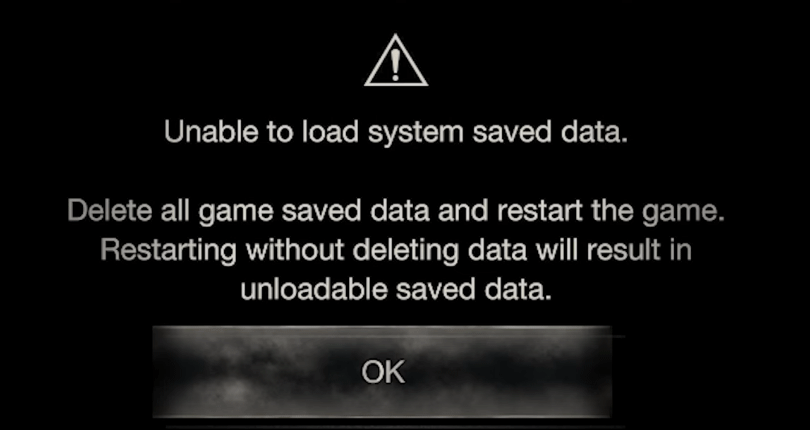
Einige von euch haben vielleicht viele Male versucht, das Spiel neu zu starten, aber die Fehlermeldung erscheint immer wieder. Warum kann dieser Fehler beim Fehlen von Speicherdateien in Resident Evil 4 Remake auftreten?
Wir spekulieren, dass die Speicherdaten besch?digt werden k?nnen, wenn Sie das Spiel oder Steam schlie?en, w?hrend der Speicherstand in die Steam Cloud hochgeladen wird. Auch wenn die Grundursache m?glicherweise nicht klar ist, gibt es eine Reihe von L?sungen, mit denen Sie versuchen k?nnen, Ihre Daten wiederherzustellen.
L?sungen zum Wiederherstellen verlorener Speicherst?nde
So beheben Sie den Speicherstand von Resident Evil 4 Remake Dateien fehlen? Als Erstes müssen Sie zu Windows wechseln, ohne das Spiel zu schlie?en. Um Ihre Spielst?nde in einem anderen Ordner zu sichern, schlie?en Sie das Spiel w?hrend des Vorgangs nicht, da die Spielst?nde sonst überschrieben werden k?nnten.
Sicherungsdateien mit Minitool ShadowMaker sichern
Um Ihr Spiel zu sichern speichert, k?nnen Sie es mit einer kostenlosen Backup-Software versuchen – MiniTool ShadowMaker. Dieses Dienstprogramm kann Ihnen dabei helfen, ganz einfach Backups Ihrer wertvollen Spielst?nde zu erstellen, bevor der Fehler ?Fehlende Sicherungsdateien“ ?nderungen vornimmt. Au?erdem k?nnen Sie automatische Backups für Ihre anderen Spiele einrichten, sodass Sie die Spieldaten regelm??ig sichern k?nnen. Wir zeigen Ihnen, wie es funktioniert.
Schritt 1. Laden Sie es herunter, installieren Sie es und ?ffnen Sie es. Klicken Sie dann auf Testversion behalten, um fortzufahren.
Schritt 2. Gehen Sie zu Sicherung > QUELLE > Ordner und Dateien >Gespeicherte Spiele > OK.

Schritt 3. Wechseln Sie zu ZIEL > W?hlen Sie einen Speicherort für die Sicherung > OK.
Schritt 4. Klicken Sie abschlie?end auf Jetzt sichern, um die Sicherungsaufgabe auszuführen.
L?sungen 1. Besch?digte Spieldateien ersetzen
Schritt 1. Folgen Sie dem Pfad C:Program Files (×86)Steamuserdata2050650remotewin64_save, um den Resident Evil 4-Spielordner zu finden.
Schritt 2. Kopieren Sie alle Spieldateien mit dem Wort Slot und speichern Sie sie als Backup in einem neuen Ordner.
Schritt 3. Gehen Sie zu Steam-Einstellungen, um Steam Cloud zu deaktivieren, und kehren Sie zu zurück L?schen Sie die Ordner remote und remotecache.vdf.
Schritt 4. Wechseln Sie zu Steam, um die Cloud-Synchronisierung zu aktivieren, starten Sie RE 4 und spielen Sie, bis Sie das Anfangssegment erreichen. Speichern Sie dann Ihr Spiel einzeln in Slot 1 und 2.
Schritt 5. Schlie?en Sie das Spiel und gehen Sie erneut zum Fame-Ordner, um den neuen Slot zu ersetzen Dateien mit den Backups. Laden Sie dann das Spiel von Steckplatz 1 oder 2.
Wenn Sie Glück haben, sollten fehlende Speicherdateien für Resident Evil 4 Remake behoben werden.
L?sung 2 . Speicherort von Resident Evil 4 mit Steam Cloud wiederherstellen
Schritt 1. Starten Sie Steam und gehen Sie zu Einstellungen, um sicherzustellen, dass Sie Steam Cloud aktiviert haben.

Schritt 2. Wenn ja, k?nnen Sie auf die Steam Cloud-Website zugreifen, um die gespeicherten Dateien von Resident Evil 4 Remake wiederherzustellen.
Schritt 3. Gehen Sie auf dieser Webseite zu Startseite > Konto > Resident Evil 4 Remake > W?hlen Sie Dateien anzeigen. Folgen Sie dann dem Bildschirmassistenten, um Ihre verlorenen Spielst?nde herunterzuladen.
L?sung 3. Fehlende Resident Evil 4-Speicherdatei auf PlayStation wiederherstellen (nur PS-Mitglieder)
Wenn Sie ein PlayStation-Spieler sind, k?nnen Sie dies tun Stellen Sie auch verlorene Resident Evil 4-Dateien wieder her. Gehen Sie dazu.
Schritt 1. Gehen Sie mit Ihrem PS-Controller zu Einstellungen und w?hlen Sie Anwendungsgespeicherte Datenverwaltung.
Schritt 2. W?hlen Sie Gespeicherte Daten im Online-Speicher und w?hlen Sie dann In Systemspeicher herunterladen.
Danach sollten die fehlenden Spielst?nde wiederhergestellt werden.
Siehe auch: Fünf M?glichkeiten, Daten effektiv von einer PS4-Festplatte wiederherzustellen
Fassen wir die Dinge zusammen
Kurz gesagt, dieser Beitrag konzentriert sich darauf, wie man fehlende Speicherdateien von Resident Evil 4 Remake repariert. Aus Sicherheitsgründen sollten Sie wichtige Spieldateien besser sichern, bevor Sie die angegebenen L?sungen ausprobieren. Ich hoffe, diese Tipps sind hilfreich und danke fürs Lesen.
Das obige ist der detaillierte Inhalt vonFehlende Speicherdateien für Resident Evil 4 Remake? Stellen Sie es jetzt wieder her. Für weitere Informationen folgen Sie bitte anderen verwandten Artikeln auf der PHP chinesischen Website!

Hei?e KI -Werkzeuge

Undress AI Tool
Ausziehbilder kostenlos

Undresser.AI Undress
KI-gestützte App zum Erstellen realistischer Aktfotos

AI Clothes Remover
Online-KI-Tool zum Entfernen von Kleidung aus Fotos.

Clothoff.io
KI-Kleiderentferner

Video Face Swap
Tauschen Sie Gesichter in jedem Video mühelos mit unserem v?llig kostenlosen KI-Gesichtstausch-Tool aus!

Hei?er Artikel

Hei?e Werkzeuge

Notepad++7.3.1
Einfach zu bedienender und kostenloser Code-Editor

SublimeText3 chinesische Version
Chinesische Version, sehr einfach zu bedienen

Senden Sie Studio 13.0.1
Leistungsstarke integrierte PHP-Entwicklungsumgebung

Dreamweaver CS6
Visuelle Webentwicklungstools

SublimeText3 Mac-Version
Codebearbeitungssoftware auf Gottesniveau (SublimeText3)

Hei?e Themen
 Handbuch: Stellar Blade Dateispeicherort speichern/Datei speichern/nicht speichern
Jun 17, 2025 pm 08:02 PM
Handbuch: Stellar Blade Dateispeicherort speichern/Datei speichern/nicht speichern
Jun 17, 2025 pm 08:02 PM
Stellar Blade Dateispeicherort auf Windows PC: Wo finden Sie sie, wie Sie Ihre Spieldaten sichern und was zu tun ist, wenn die Speicherndateien fehlen oder das Spiel nicht speichert. Dieser Minitool -Leitfaden enth?lt detaillierte Anweisungen und L?sungen. Quick Navigation
 So reparieren Sie KB5060829 Nicht installieren und andere gemeldete Fehler
Jun 30, 2025 pm 08:02 PM
So reparieren Sie KB5060829 Nicht installieren und andere gemeldete Fehler
Jun 30, 2025 pm 08:02 PM
Viele Benutzer stie?en auf Installationsprobleme und einige unerwartete Probleme, nachdem sie das Windows 11 Update KB5060829 angewendet hatten. Wenn Sie mit ?hnlichen Schwierigkeiten konfrontiert sind, in Panik. Dieser Minitool -Leitfaden enth?lt die effektivsten Korrekturen, um KB5060829 nicht zu beheben
 Dune: Awakening Black Screen: Hier ist eine Fehlerbehebung!
Jun 18, 2025 pm 06:02 PM
Dune: Awakening Black Screen: Hier ist eine Fehlerbehebung!
Jun 18, 2025 pm 06:02 PM
Suchen Sie dringend nach effektiven L?sungen, um die Düne zu beheben: Erwachen Sie das schwarze Bildschirmproblem unter Windows? Sie sind am richtigen Ort gekommen. Dieser detaillierte Leitfaden von Minitool enth?lt mehrere praktische und zuverl?ssige Methoden, um dieses frustrierende P zu beheben
 Aktualisieren Sie nicht das Update KB5060999 nicht auf Windows 11 installieren?
Jun 23, 2025 pm 08:03 PM
Aktualisieren Sie nicht das Update KB5060999 nicht auf Windows 11 installieren?
Jun 23, 2025 pm 08:03 PM
KB5060999 Was sind der Update -Inhalt von Windows 11 23H2? Wie lade ich herunter? Was tun, wenn das Update fehlschl?gt? Dieser Artikel wird ausführlich beschrieben und liefert eine L?sung für den Ausfall der Installation der KB5060999. Schnelle Navigation:- Windows 11 23H2 KB5060999 Aktualisierte Inhalte - KB5060999 Grund für den Installationsfehler - L?sen Sie das Problem, dass KB506099 nicht installiert werden kann - Zusammenfassung von Windows 11 23H2 KB5060999 UPDATE KB5060999 ist ein kumulatives Sicherheitsupdate für Windows 11, das von Microsoft am 10. Juni 2025 ver?ffentlicht wurde
 Spotlight unter Windows 10 KB5061087 & Fixes für nicht installieren
Jun 30, 2025 pm 08:03 PM
Spotlight unter Windows 10 KB5061087 & Fixes für nicht installieren
Jun 30, 2025 pm 08:03 PM
Microsoft hat Windows 10 KB5061087 für 22H2 ver?ffentlicht, um einige Probleme zu beheben. In diesem Beitrag über Minitool finden Sie unter der Installation dieses optionalen Updates für die Vorschau auf Ihrem PC. Au?erdem k?nnen Sie wissen, was zu tun ist, wenn KB5061087 nicht über Windows Update.quick NA installiert wird
 Reparieren Sie mit diesen frischen Korrekturen Sternklingen Crashing/Nicht -Start
Jun 18, 2025 pm 10:02 PM
Reparieren Sie mit diesen frischen Korrekturen Sternklingen Crashing/Nicht -Start
Jun 18, 2025 pm 10:02 PM
Stürzt Stellar Blade ab oder startet nicht auf Ihrem PC? Keine Sorge. Dieser Leitfaden von Minitool Software bietet Ihnen einige effektive L?sungen, mit denen Sie das Problem beheben und das Spiel reibungslos laufen k?nnen. Quick Navigation:- Stellar Blade
 Windows Security ist leer oder keine Optionen angezeigt
Jul 07, 2025 am 02:40 AM
Windows Security ist leer oder keine Optionen angezeigt
Jul 07, 2025 am 02:40 AM
Wenn das Windows Security Center leer ist oder die Funktion fehlt, k?nnen Sie die folgenden Schritte ausführen, um zu überprüfen: 1. Best?tigen Sie, ob die Systemversion vollst?ndige Funktionen unterstützt, einige Funktionen der Home Edition begrenzt sind und die professionelle Ausgabe und h?her vollst?ndiger ist. 2. Starten Sie den SecurityHealthService -Service neu, um sicherzustellen, dass der Start -Typ auf automatisch eingestellt ist. 3. überprüfen und deinstallieren Sie die Sicherheitssoftware von Drittanbietern, die Konflikte in Konflikte sein kann. 4. Führen Sie die Befehle sfc/scannow und dism aus, um Systemdateien zu reparieren. 5. Versuchen Sie, die Windows Security Center -Anwendung zurückzusetzen oder neu zu installieren, und wenden Sie sich gegebenenfalls an Microsoft Support.
 Dune Awakening Controller funktioniert nicht? Hier sind einige Korrekturen
Jun 19, 2025 pm 08:01 PM
Dune Awakening Controller funktioniert nicht? Hier sind einige Korrekturen
Jun 19, 2025 pm 08:01 PM
Was sollten Sie tun, wenn der Dune Awakening -Controller nicht funktioniert? Was verursacht dieses Problem? Dieser Minitool-Artikel enth?lt eine umfassende Erkl?rung und führt Sie durch die L?sung dieses frustrierenden Problems. Quick Navigation:- Dune Awakening Con





